- Ürün anahtarınız Komut İsteminde görünmüyorsa endişelenmeyin, sorunu çözmenin kolay bir yolu var.
- Bu makalede belirtilen adımları izleyerek Komut İstemi'ni yönetici olarak çalıştırmak sorunu hızlı bir şekilde çözecektir.
- PowerShell, bu rahatsızlıktan kurtulmanın bir başka hızlı yoludur son olarak.
- Özel bir üçüncü taraf aracı kullanmak, yalnızca ürün anahtarını almanıza yardımcı olmakla kalmaz, aynı zamanda onu daha iyi yönetmenize de olanak tanır.
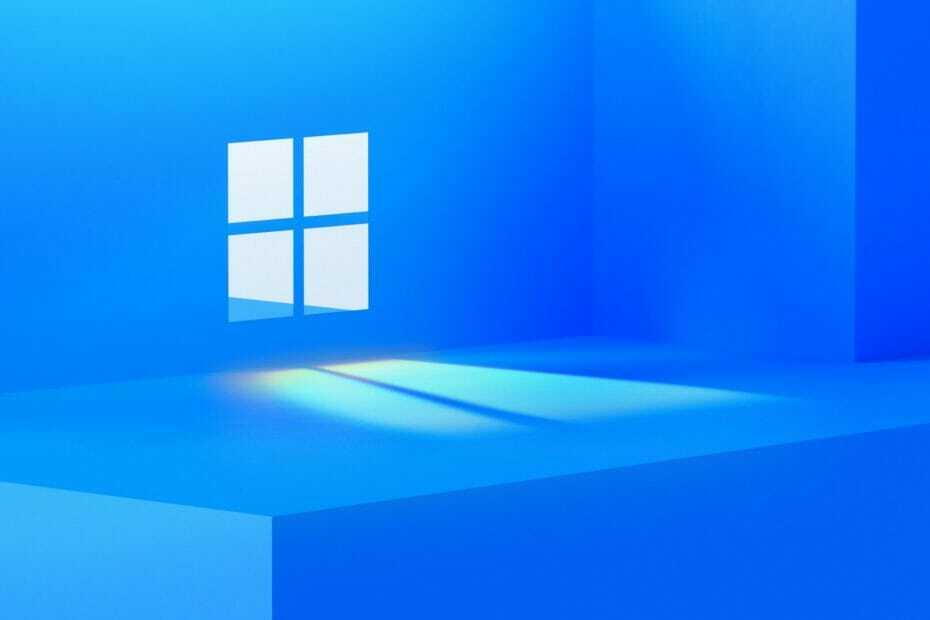
XİNDİRME DOSYASINI TIKLAYARAK KURULUM
Bu yazılım yaygın bilgisayar hatalarını onaracak, sizi dosya kaybından, kötü amaçlı yazılımdan, donanım arızasından koruyacak ve bilgisayarınızı maksimum performans için optimize edecektir. PC sorunlarını düzeltin ve virüsleri şimdi 3 kolay adımda kaldırın:
- Restoro PC Onarım Aracını İndirin Patentli Teknolojilerle gelen (patent mevcut Burada).
- Tıklamak Taramayı Başlat PC sorunlarına neden olabilecek Windows sorunlarını bulmak için.
- Tıklamak Hepsini tamir et bilgisayarınızın güvenliğini ve performansını etkileyen sorunları gidermek için.
- Restoro tarafından indirildi 0 bu ay okuyucular
İlişkili ürün anahtarına sahip olmadan Microsoft işletim sistemini etkinleştirmek temelde imkansızdır. Genel olarak bulmak kolaydır ve çoğu bunun için Komut İstemi'ni kullanır.
Ne yazık ki, ürün anahtarının gösterilmediği bazı kullanıcılar var gibi görünüyor. Komut istemi bu da çok fazla sorun yaratıyor.
Bu makalede, ürün anahtarına erişebilmeniz için bu soruna en iyi geçici çözümleri keşfedeceğiz, bu yüzden okumaya devam ettiğinizden emin olun.
Ürün anahtarı Komut İsteminde görünmüyorsa ne yapılmalı?
1. PowerShell'i kullanın
- Gitmek Arama çubuğu ve yazın Güç kalkanı.
- Sağ tık üzerinde ve seçin Yönetici olarak çalıştır.
- Ardından, aşağıdaki komutu yazın ve Enter'a basın
powershell "(Get-WmiObject -query 'SoftwareLicensingService'den * seçin).OA3xOriginalProductKey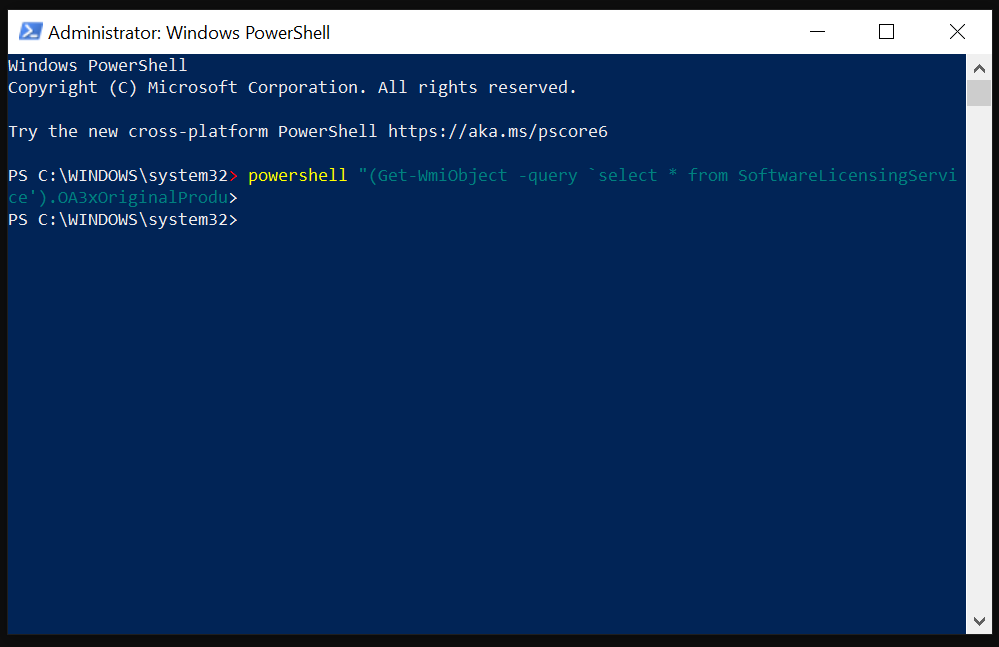
- Son olarak, senin ürün anahtarı görüntülenecektir, bu nedenle güvenli bir yere kopyaladığınızdan emin olun.
2. Yönetici olarak çalıştır
- Gitmek Arama çubuğu ve yazın Komut istemi.
- Sağ tık üzerinde ve seçin Yönetici olarak çalıştır.
- Şimdi cmd'ye aşağıdakini yazın ve tıklayın Girmek:
slmgr.vbs /dlv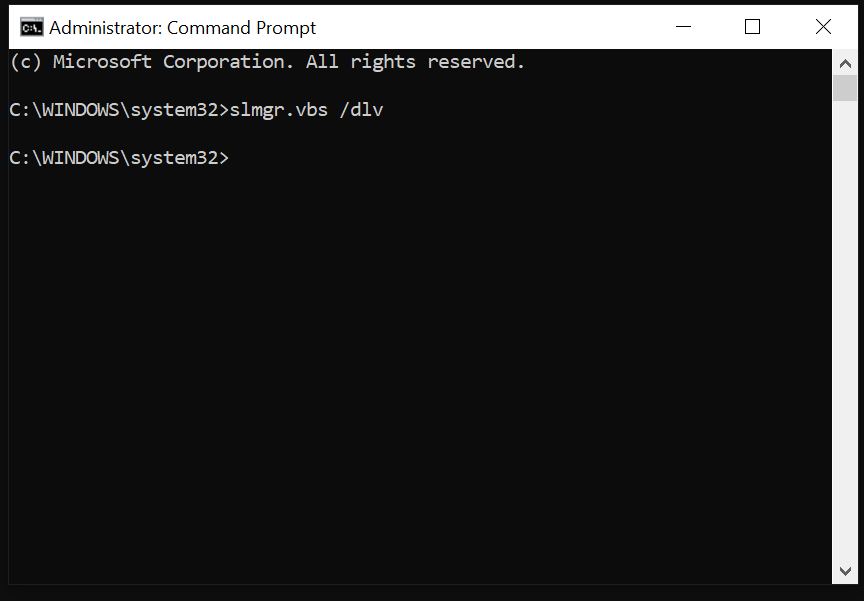
Yukarıdaki çözümlerin hiçbiri size yardımcı olmadıysa veya ürün anahtarını bulmanın daha az zaman alan bir yolunu arıyorsanız, özel bir araç kullanmanız önerilir.
Verimli ve kullanımı kolay kurtarma uygulamaları cihazınızda sahip olacağınız tüm etkinleştirme anahtarlarını bulmanıza ve güvende tutmanıza yardımcı olacak Windows için.
Ayrıca, bu araçlar 10.000'den fazla ürün için kayıp anahtarları kurtarabilir. Bunlar Windows'tan olabilir, Ofis, Adobe, Electronic Arts, Acronis, WinRar, Nero ve diğer önemli araçlar.
Ek olarak, aktivasyon anahtarlarınızı farklı belge formatlarında yedekleyebileceksiniz, böylece onları tek bir yerde saklayabilir ve bir daha asla kaybetmeyebilirsiniz.
- Tam Düzeltme: DISM'yi çalıştırmak için yükseltilmiş izinler gerekir
- Api-ms-win-core-libraryloader-l1-1-1.dll Eksik [Düzeltme]
Aktivasyon ürün anahtarını bulmanın başka bir alternatifi de destek sayfası aracılığıyla doğrudan üreticinizle iletişime geçmektir.
Windows 10 önceden yüklenmiş olarak gelen bir cihaz satın aldıysanız, ürün anahtarı önceden yüklenmiştir ve ek bilgi almak için üreticinizle iletişime geçebilirsiniz.
Hepsi bu kadar ve bu son öneri ile listemizi sonlandıracağız ve burada sunulan çözümlerden birinin ürün anahtarını bulmanıza yardımcı olacağını umuyoruz.
daha fazla ipucu ve püf noktası için, nasıl yapılacağına ilişkin bu kılavuza göz atın çalışmayan bir Windows 10 etkinleştirme anahtarını düzeltin. Bunu yaptığına pişman olmayacaksın.
Aşağıdaki özel bölümde bize bir mesaj bırakmaktan çekinmeyin ve sizin için en iyi çözümün hangisi olduğunu bize bildirin.


